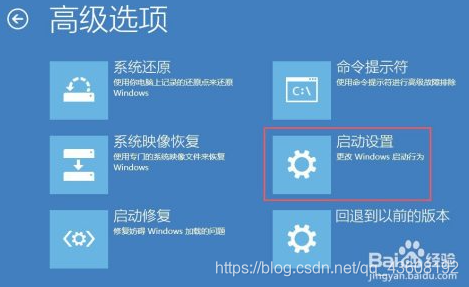Dell笔记本、Win10系统开机时没有密码框的一个解决办法。 |
您所在的位置:网站首页 › win10 不出现密码界面 › Dell笔记本、Win10系统开机时没有密码框的一个解决办法。 |
Dell笔记本、Win10系统开机时没有密码框的一个解决办法。
|
Dell笔记本、Win10系统开机时没有密码框的一个解决办法。
我是因为之前安装tensorflow-gpu,操作不当,导致的这个问题,之后也看了很多博主提供的好的方法,很多小伙伴们也通过这些方法问题也得到了解决,现列举如下: 1、ctrl+alt+delete键,可以恢复密码框 2、强制关机再开机 3、启用安全模式,操作下面链接有:https://jingyan.baidu.com/article/49711c61251559bb451b7c06.html 可能不同牌子的电脑操作会有点不同,我是通过按shift键,同时鼠标点击重启来调出蓝色框框的那个界面的。 4、重置电脑 还有一种是开机按F8:可取搜索题为“win10 重启开机不显示密码输入框”的博文。 我尝试了以上三种方法,没能解决我的问题,但是电脑里又有好多好不容易安上的软件,实在不想尝试第四种。 后来找到了另一种办法,在我的电脑上是可行的,先记录如下: 同样像上述第三种方法的步骤: 1、按shift键,同时鼠标重启电脑,出现如下界面: 等到还原系统操作完成后,选择重启,之后密码框就出来了。 第一次写博客,可能有点啰嗦了,哈哈,希望对你有所帮助。 |
【本文地址】
今日新闻 |
推荐新闻 |
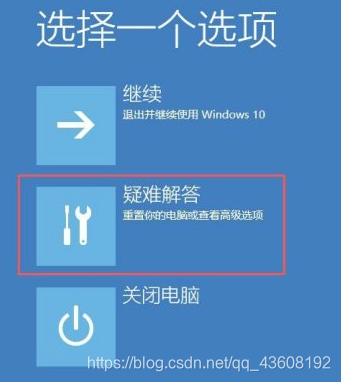 2、点击疑难解答,然后选择高级选项:
2、点击疑难解答,然后选择高级选项: 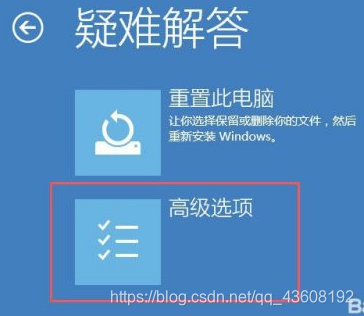 3、然后这里选择系统还原,应该是可以还原到上一次更改之前的状态。(因为像下面红框圈住的这种方法,选择启动设置,进入后选择启动安全模式,对我的电脑没有用。所以尝试了启动修复,我的电脑给我的反馈是修复不了,哈哈。所以就又尝试了一下系统还原,我的是还原成了前天之前的状态,结果这个是可行的),过程中忘记截图记录了,所以用了别人的图。
3、然后这里选择系统还原,应该是可以还原到上一次更改之前的状态。(因为像下面红框圈住的这种方法,选择启动设置,进入后选择启动安全模式,对我的电脑没有用。所以尝试了启动修复,我的电脑给我的反馈是修复不了,哈哈。所以就又尝试了一下系统还原,我的是还原成了前天之前的状态,结果这个是可行的),过程中忘记截图记录了,所以用了别人的图。